Av Anusha Pai
Når du installerer noen programvare og prøver å starte den på systemet ditt, vises følgende feil:
Kodekjøringen kan ikke fortsette fordi msvcp140_1.dll ikke ble funnet. Å installere programmet på nytt kan løse problemet.
Å installere programmet på nytt som spesifisert i feilmeldingen hjelper ikke. Du vil kanskje legge merke til at programvaren ble lansert i noen versjoner av Windows (f.eks. Windows 10). Men i andre versjoner (f.eks. Windows 11) forårsaker det feilen. Det er mest sett med apper som OBS Studio.
Hvis du ser denne irriterende feilen, her er noen måter å fikse dette problemet på i systemet ditt.
Fix 1: Installer Visual C++ 2015 på PC-en din
1. Last ned Visual C++ Redistribuerbar pakke
2. Installer pakken i henhold til instruksjonene på skjermen.
Dette burde ideelt sett fikse feilen.
Fix 2: Registrer DLL-filen på nytt som vises i feilmeldingen.
1. Åpen Kjør dialog ved hjelp av Windows +R.
2. Type cmd og trykk Ctrl+Shift+Enter. Dette åpner ledeteksten i Admin-modus.

3. Hvis du ser en UAC-ledetekst åpnes, klikker du på Ja.
4. Skriv inn kommandoen nedenfor og trykk Enter.
regsvr32
For eksempel, hvis feilmeldingen som vises i ditt tilfelle er, "Kodekjøringen kan ikke fortsette fordi msvcp140_1.dll ikke ble funnet." Bruk kommandoen nedenfor.
regsvr32 msvcp140_1.dll
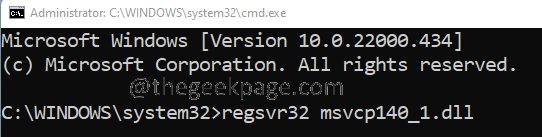
5. Start PC-en på nytt.
Det er alt.
Vi håper denne artikkelen har vært informativ. Vennligst kommenter og gi oss beskjed om løsningen som hjalp deg med å løse feilen. Takk for at du leser.


